In diesem Thema
Boxen für den Interquartilbereich
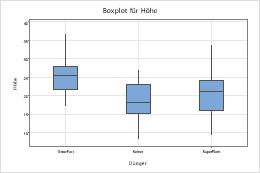
Boxen für den Interquartilbereich werden in Boxplots standardmäßig angezeigt. Um Boxen für den Interquartilbereich zu bearbeiten, wählen Sie die zu bearbeitenden Boxen aus, und doppelklicken Sie darauf. Weitere Informationen zum Auswählen von Boxen finden Sie unter Auswählen von Gruppen und einzelnen Elemente in einer Grafik.
- Bearbeiten der Darstellung der Boxen
- Auf der Registerkarte Attribute können Sie Fülltyp, Füllfarbe, Linientyp und Linienfarbe der ausgewählten Boxen bearbeiten.
Tipp
Um die Standardeinstellungen und -attribute für Grafikelemente zu ändern, wählen Sie aus.
- Bearbeiten der Box-Endpunkte
-
Wählen Sie auf der Registerkarte Optionen unter Box-Endpunkte eine der folgenden Optionen aus:
- Quartile: (Standardeinstellung) Der untere Rand der Box wird am ersten Quartil (25. Perzentil) und der obere Rand der Box am dritten Quartil (75. Perzentil) angezeigt.
- Hinges: Wie mit Quartilen wird mit Hinges die mittlere Hälfte der Daten angegeben, sie werden jedoch anders berechnet. In der Praxis liegen die Hinges evtl. ein wenig näher am Median als die Quartile. In den meisten Fällen ist diese Abweichung jedoch nicht feststellbar, es sei denn, der Datensatz ist extrem klein.
- Perzentil: Der untere und der obere Rand der Box wird mit Perzentilen definiert. Geben Sie ein Perzentil zwischen 0 und 50 ein.
- Entfernen der Whisker
- Wählen Sie auf der Registerkarte Optionen unter Whisker die Option Keine aus.
- Bearbeiten der Breite von Boxen
- Wählen Sie auf der Registerkarte Optionen die Option Breite der Box ist proportional zum Stichprobenumfang aus, um die Breite jeder Box als proportional zur Quadratwurzel des Stichprobenumfangs festzulegen.
Hinweis
Wenn Sie ein Boxplot mit Gruppen verwenden, können Sie den Boxen für den Interquartilbereich auch Attribute zuweisen, denen die Gruppen in den Daten zugrunde liegen. Weitere Informationen finden Sie unter Anzeigen von Gruppen in Grafiken.
Hinzufügen von Boxen für die Spannweite zu einer vorhandenen Grafik
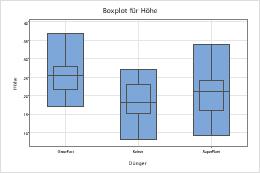
- Doppelklicken Sie auf die Grafik.
- Klicken Sie mit der rechten Maustaste auf die Grafik, und wählen Sie aus.
Bearbeiten von Boxen für die Spannweite
Sie können den Fülltyp, die Füllfarbe, den Linientyp, die Linienfarbe und die Breite der Boxen für die Spannweite bearbeiten.
- Doppelklicken Sie auf die Grafik.
- Wählen Sie die zu bearbeitenden Boxen aus, und doppelklicken Sie darauf.
Hinweis
Weitere Informationen zum Auswählen von Boxen für die Spannweite finden Sie unter Auswählen von Gruppen und einzelnen Elemente in einer Grafik.
- Nehmen Sie die gewünschte Bearbeitung vor.
- Bearbeiten der Darstellung der Boxen
- Auf der Registerkarte Attribute können Sie Fülltyp, Füllfarbe, Linientyp und Linienfarbe der Boxen für die Spannweite bearbeiten.
Tipp
Um die Standardeinstellungen und -attribute für Grafikelemente zu ändern, wählen Sie aus.
- Bearbeiten der Breite von Boxen
- Wählen Sie auf der Registerkarte Optionen die Option Breite der Box ist proportional zum Stichprobenumfang aus, um die Breite jeder Box als proportional zur Quadratwurzel des Stichprobenumfangs festzulegen.
Hinzufügen von Boxen für das Konfidenzintervall des Medians zu einer vorhandenen Grafik
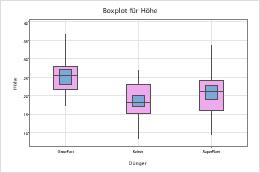 Um Boxen für die Spannweite zu bearbeiten, führen Sie die folgenden Schritte aus:
Um Boxen für die Spannweite zu bearbeiten, führen Sie die folgenden Schritte aus:
- Doppelklicken Sie auf die Grafik.
- Klicken Sie mit der rechten Maustaste auf die Grafik, und wählen Sie aus.
Bearbeiten von Boxen für das Konfidenzintervall des Medians
Sie können die Darstellung, das Konfidenzniveau, die Whisker und die Breite von Boxen für das Konfidenzintervall des Medians ändern.
- Doppelklicken Sie auf die Grafik.
- Wählen Sie die zu bearbeitenden Boxen aus, und doppelklicken Sie darauf.
Hinweis
Weitere Informationen zum Auswählen von Boxen für die Spannweite finden Sie unter Auswählen von Gruppen und einzelnen Elemente in einer Grafik.
- Nehmen Sie die gewünschte Bearbeitung vor.
- Bearbeiten der Darstellung der Boxen
- Auf der Registerkarte Attribute können Sie Fülltyp, Füllfarbe, Linientyp und Linienfarbe der ausgewählten Boxen bearbeiten.
Tipp
Um die Standardeinstellungen für Grafikelemente zu ändern, wählen Sie aus.
- Bearbeiten des Konfidenzniveaus
-
(Nicht bei Randdiagrammen verfügbar) Geben Sie auf der Registerkarte Optionen im Feld Konfidenzniveau das Konfidenzniveau für das Konfidenzintervall ein. In der Regel ist ein Konfidenzniveau von 95 % gut geeignet. Ein 95%-Konfidenzniveau gibt an, dass bei einer Entnahme von 100 Zufallsstichproben aus der Grundgesamtheit die Konfidenzintervalle für ungefähr 95 der Stichproben den Median enthalten.
- Anzeigen der Whisker
- (Nicht bei Randdiagrammen verfügbar) Wählen Sie auf der Registerkarte Optionen unter Whisker die Option Anzeigen aus.
- Bearbeiten der Breite von Boxen
- (Nicht bei Randdiagrammen verfügbar) Wählen Sie auf der Registerkarte Optionen die Option Breite der Box ist proportional zum Stichprobenumfang aus, um die Breite jeder Box als proportional zur Quadratwurzel des Stichprobenumfangs festzulegen.
